
Мазмұны:
- Автор John Day [email protected].
- Public 2024-01-30 10:26.
- Соңғы өзгертілген 2025-01-23 14:51.



Бұл жоба менің сүйікті ноутбугімнің оптикалық дискісі дұрыс істемей бастағаннан кейін пайда болды. Мен ноутбукке итермелегенде немесе кез келген жолмен жылжытқанда, ықшам диск науасы бірнеше рет шығады. Менің проблемамның диагнозы мынада: шығарылған қосқышты жылжытқанда өшіретін кейбір бос байланыс болуы керек еді. Бұл барған сайын тітіркендіре бастады, ақырында мен бұл туралы бірдеңе істеуді шештім. Мен ноутбукты алған 2 жыл ішінде оптикалық дискіні бір рет қолдандым, сондықтан мен онсыз мүлдем істей аламын деп ойладым.
Науаны алып тастау менің компьютерімнің бүйірінде үлкен тесік болғанын білдіреді, сондықтан оны бір нәрсемен толтыру керек болды. Мен ноутбукке екінші қатты дискіні салуға болатын орындарды сатып алуға болатынын көрдім. Маған бұл қажет емес еді, мен оның орнына жобаның барлық идеяларын сақтайтын паспорт өлшемді ноутбукке сәйкес келетін бос орынмен бірдей мөлшердегі ауыстырылатын бос бөлікті жобалауды және 3D басып шығаруды бастадым. Бұл көңілді шағын жоба мен әңгіме бастаушысы болды және тамаша жұмыс істеді. Мені ноутбуктің ішіндегі жаңа табылған жылжымайтын мүлікке басқа заттарды сыйғызуға болады деп ойладым. Мен оның орнына не қоюға болатынын ойладым және компьютерге Raspberry Pi енгізуге болатынын түсіндім, оны мен компьютерге арналған бағдарламаланатын интерфейс үшін қолдана аламын. Бұл идея дамыған сайын мен оптикалық дискіні іске қосу үшін ноутбукпен қамтамасыз етілетін Пиді қуаттандыру және VNC көмегімен ноутбуктен Пи -ге қосылу идеясын алдым. Бұл менің Raspberry Pi жұмыс үстеліне кез келген жерден онымен жұмыс істейтін барлық қосымша құрылғыларды қажет етпей -ақ қол жеткізе алатынымды білдірді. Бұл pi-top-ге ұқсайды, бірақ мен әлі де ноутбукты қолдана аламын, себебі ол бастапқыда CD-диск жетіспеушілігінен басқа арналған.
Бұл нұсқаулықта мен осы жобаны қалай құрғанымды, мен тап болған және шешкен мәселелерді қарастырамын. Бұл дәстүрлі нұсқаулық бола алмайды, мен діни жолмен әр қадамнан өтуім керек, өйткені менің ойымша, бұл өте жақсы, өйткені қазіргі уақытта ноутбукта алынбалы оптикалық диск ұялары бар. Нұсқаулықта мен дизайндағы әр түрлі мәселелерді қалай жеңгенімді көрсетемін деп үміттенемін, сондықтан басқа жобалар ұқсас жобалармен жұмыс істеуге мәжбүр болады.
Мен бөліктерге және мен қолданған барлық 3D файлдарға сілтемелер беремін, сондықтан егер біреуде дәл сол ноутбук болса (Lenovo ThinkPad T420) немесе үйлесімді болса, олар да жобаны құра алады. Егер қандай да бір ерекшеліктер түсініксіз болса, түсініктеме беріңіз, мен қуана көмектесемін.
1 -қадам: қолданылатын бөлшектер



Бұл жоба үшін тек 3 негізгі бөлік қажет болды:
Тік бұрышты түйреуіштері бар NOOBS жаңа қондырғысы бар таңқурай пи. Мен Pi Zero W -мен шағын форма факторы мен қосымша желілік жабдық қажет болмайтынын білдім. Мен USB және Ethernet порттары сияқты үлкен коннекторларды сөндірсем, Pi 3 b+ сияқты стандартты таңқурай пиін сыйдыра алатынымды түсіндім.
28 x 132 OLED I2C дисплейі. Бұл SSH немесе VNC арқылы оңай қосылу үшін pi IP мекенжайын көрсетеді. Мен Қытайдан бірнеше арзан сатып алдым, себебі мен оларды сындырамын деп уайымдағым келмеді, бірақ сіз одан да жақсысын Адафруттен ала аласыз. Бақытымызға орай, олардың өнімдеріне арналған Adafruit кітапханасы қытайлықтар үшін де қолданыла алады.
SATA ерлер мен әйелдерге арналған жіңішке кабель. Бұл ноутбуктен қуат алу үшін қолданылады. Ол электр сымынан келетін барлық сымдар болуы керек (толығырақ кейінірек).
2 -қадам: 3D дизайны

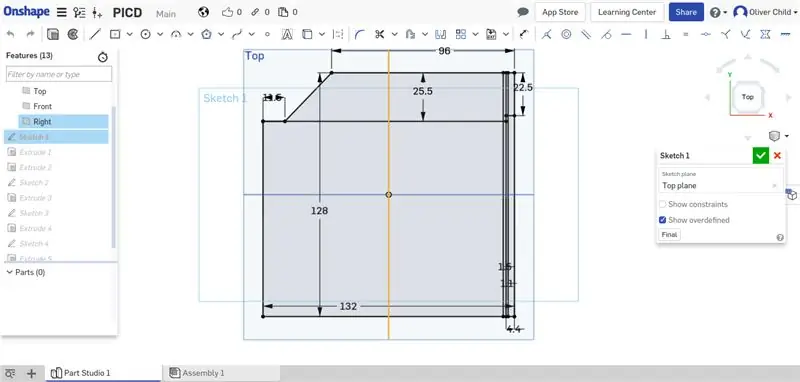
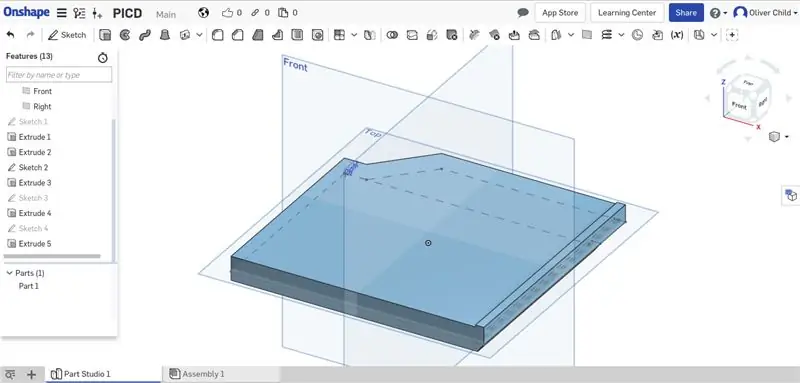
Raspberry Pi -ді оптикалық диск жетегінің ұясына сыйғызу үшін, мен дискідегі өлшемдерге сәйкес келетін нәрсе жасауым керек болды. Бір жұп калибрді қолдана отырып, мен дискінің өлшемдерін түсірдім және CAD бағдарламалық жасақтамасында осы өлшемдердің эскизін салдым. Мұнда мен Onshape браузерге негізделген құралды қолданамын. Бұл өте жақсы және сізге компьютерден бағдарламалық жасақтаманы жүктеудің қажеті жоқ дегенді білдіреді және ол Linux -пен жұмыс істейді. Егер сіз осындай дизайнмен жұмыс жасағыңыз келсе және сіздің операциялық жүйеңізге қолдау көрсетілсе, мен Fusion 360 пен Instructable 3D басып шығару класын ұсынар едім. Мен бөлікті дұрыс өлшемге келтіру үшін эскизді шығардым және дискіге арналған қысқыштар бұрандалармен бекітілетін жағына тесіктер қосуды бастадым. Клиптер өте пайдалы, себебі олар сүңгуді орнында ұстайды, бірақ оларды дискіден де алып тастауға болады, сондықтан оларды өзіңіз қайта жобалаудың қажеті жоқ. Негізгі пішінге ие болғаннан кейін мен Raspberry Pi, SATA қосқышы, сымдар мен дисплей үшін жасағым келетін барлық тесіктердің үстіңгі бетіне эскиз жасай бастадым. Тағы біраз бос орын қалды, сондықтан мен прототипті жолға қоюға нан тақтасын қоюға орын қостым. Мен сонымен қатар дисплейге бос орын алу үшін алдыңғы жағына эскиз жасадым.
Дизайнды дұрыс орналастыру үшін және оның тесіктері дұрыс жерлерде және мөлшерде болу үшін бірнеше рет басып шығарып, реттеуім керек болды. Есте сақтау керек бір нәрсе - принтердің дизайны кезінде бәрі жақсы сәйкес келетін етіп төзімділік.
Мен 20% толтырумен және 0,15 мм қабат биіктігімен басып шығардым, мен оны өте жақсы алдым.
Менің Onshape файлдарымды мына жерден қарауға болады. Немесе STL жүктеп алуға болады. Бұл менің Lenovo ThinkPad T420 телефоныма арналған, ол басқа ноутбуктердің көпшілігімен үйлесімді болмауы мүмкін.
3 -қадам: Pi -ге қуат беру

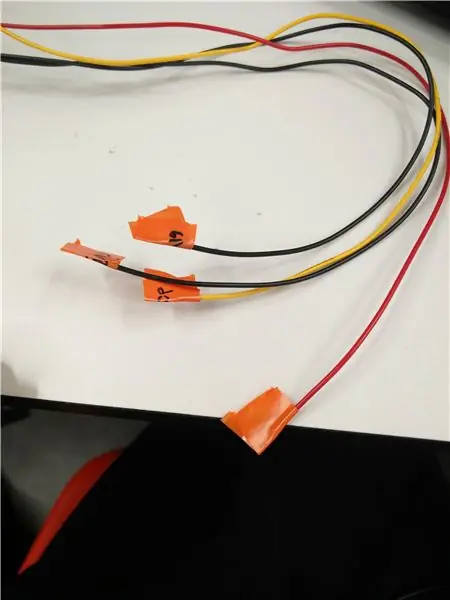


Pi -ге қуат беру жобаның ең қиын бөлігі болған шығар. Менің ноутбуктағы SATA қосқышы 5В қуатын бермейді, егер ол құрылғы бар екенін анықтамаса. Интернетті тазалап болғаннан кейін мен SATA-io revision 2.6 құжаттамасын таптым, онда құрылғы анықталуы үшін құрылғының штыры мен жері арасында 1k резистор болуы керек екені қысқаша айтылады. Мен барлық түйреуіштерді Википедия беті мен мультиметр көмегімен анықтадым. Менің кабельде екі қара сым GND және +5v, ал сары және қызыл - сәйкесінше Device Present (DP) және Manufacturing Diagnostic (MD) түйреуіштері екені белгілі болды. Мен деректер кабелін қысқарттым, маған MD штыры қажет болмады, сондықтан мен оны кесіп тастадым және оны жылу өткізбейтін құбырлармен оқшауладым. Мен DP мен GND арасындағы 1k резисторды дәнекерледім және GND жағын алып, сымды ұзарттым. Бұл маған 5В пен GND -ды қалдырды, мен оны қуатты микро USB портының артындағы екі жастықшаға тікелей Pi -нің артына дәнекерледім.
ЕСКЕРТУ:
Бұл жобаның ең қауіпті бөлігі және мен мұны істегенде компьютерімді бұзбағаныма әлі таң қаламын. Егер сіз ұқсас нәрсені жасасаңыз, сіз не істеп жатқаныңызды түсінетіндігіңізге көз жеткізіңіз, әйтпесе сіз заттарды оңай бұза аласыз.
4 -қадам: Дисплей

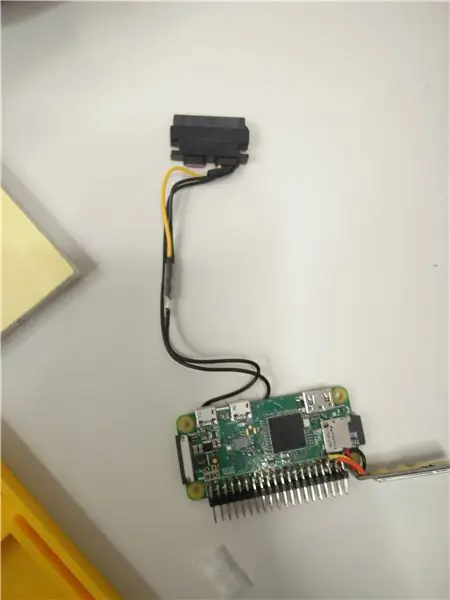
Менің жобаға дисплей қосу өте қажет емес еді, бірақ бұл Pi -ге қосылуды айтарлықтай жеңілдетеді. Мен онымен бірге келген дисплейден түйреуіштерді алып тастадым және оны қысқа сымдарға ауыстырдым. Содан кейін мен осы сымдардың ұштарын адафрут оқу жүйесіндегі I2C нұсқаулығына сәйкес таңқурайдағы түйреуіштердің артына дәнекерледім. Сымдарды артқы жағына дәнекерлеу өте қиын болды, өйткені бұрышты түйреуіштерді дәнекерлегішпен айналдыру оңай болмады. Сымдарды түйреуіштерге дәнекерлеу, содан кейін түйреуіштерді Пи -ге дәнекерлеу оңайырақ болар еді. Мен сымдардың ұзындығын сымдардың тым ұзын емес екеніне көз жеткізу үшін басып шығарылған бөліктегі қашықтықтармен салыстырдым.
5 -қадам: Барлығын біріктіру және Pi -ге қосылу



Пиді орнату ғана қалды. Мен оны барлық перифериялық қондырғылармен (экран, пернетақта және тінтуір) қосып, осы оқулыққа сәйкес VNC орнаттым. Содан кейін мен осы оқулықпен таңқурай pi -де I2C қостым. Ақыр соңында осы оқулықтан I2C дисплейін іске қосу үшін барлық кітапханалар орнатылды. Сіз менің жобада stats.py мысалын қолданатынымды байқайсыз, бірақ мен қаласам оны өңдей аламын, бірақ бұл бағдарлама үшін өте қолайлы. Бастау кезінде статистиканы көрсету үшін экранды алу үшін stats.py эскизін іске қосу пәрменін /etc /profile төменгі жағына енгіздім:
sudo nano /etc /profile
содан кейін төменгі жағына қосылады:
sudo python /Adafruit_Python_SSD1306/examples/stats.py
сақтау және Ctrl-X, Y, Enter көмегімен шығу
Енді мен pi -ді қайта қосқанда, ол жүктелгеннен кейін статистиканы көрсетеді. Менде бәрі жұмыс істеп болғаннан кейін мен оны SATA кабелінің дұрыс айналуын қамтамасыз ету үшін басып шығарылған бөлікке қойдым және оны ноутбукке кіргіздім, ол жұмыс істеді.
Ноутбуктен VNC арқылы Pi -ге қосылу үшін екі компьютер де бір желіде болуы керек. Pi -ге желіге қосылу үшін маған pi -ге қосылу немесе экранды пайдалану керек болды. Мен желіні ауыстырған сайын оны экранмен байланыстыруды қаламаймын, мен оны ноутбук жасаған нүктеге қосамын. Менің ноутбук Wi -Fi желісінің интернет байланысын қайталай алмайды, себебі оның желілік картасы бар. Бұл дегеніміз, мен VNC арқылы өтетін Pi -ге қосылу үшін ноутбуктің хотспотын орнатуым керек, содан кейін менің ноутбукім қосылатын басқа жергілікті желіге қосылу үшін Pi алу керек. Интернетке қосылған екеуі де бір желіде болғаннан кейін мен VNC -ке қайта қосыла аламын. Ал бізде ол бар! Мен енді ноутбуктің интерфейсінен интернетке қосылған Pi жұмыс жасай аламын.
6 -қадам: Қорытынды

Бұл жобаны құру өте қызықты болды, енді мен ноутбуктың бос орындарын пайдалы нәрсеге ауыстырғаныма қуаныштымын. Жұмыс барысында мен көп нәрсені үйрендім және бұл сізге ұқсас нәрсені жасауға шабыт берді деп сенемін. Егер сізде сұрақтар, идеялар немесе кеңестер болса, оларды түсініктемелерде бөлісіңіз, мен міндетті түрде жауап беремін.
Егер сізде осы нұсқаулықтан пайдалы нәрсе болса, оны «Trash To Treasure» байқауында дауыс беруді қарастырар едіңіз:)
Ұсынылған:
WAC (ЖҮРУ ЖӘНЕ ҚҰРАЛДЫ ҚҰРУ) - Ескі компакт -дискіні қайта пайдалану: 6 қадам

WAC (ЖҮРУ ЖӘНЕ ҚОСЫЛУ ҚҰРАЛЫ) - Ескі компакт -дискіні қайта пайдалану: Барлығына сәлем, мен Крис XI сынып оқушысымын, бұл менің бірінші нұсқаулығым. Бұл жобаны мен 11 жасымда жасағанмын (мен өз жобаларымды барлығына көрсету үшін жариялауға ұялатынмын)*Қателіктер үшін кешірім сұраймын. Ағылшын тілі менің туған тілім емес
Жалпақ панельді теледидарды жарыққа қайта тағайындаңыз: 7 қадам

Жалпақ панельді теледидарды жарыққа қайта тағайындаңыз: Егер сіз бір кездері жалпақ панельді теледидардың экранын сындырып, оны жөндеуге тырысқан болсаңыз, онда сіз жаңа теледидар сатып алудың арзан екенін білесіз. оны қоқысқа тастаңыз, оны сіздің үйіңіздегі, гараждағы, дүкендегі немесе сарайдағы қараңғы аймақты жарықтандыруға қайта бағыттаңыз, мысалы
Кикадтан бастаңыз - ПХД іздерін схемалық белгілерге тағайындаңыз: 9 қадам

Kicad -тен бастаңыз - схеманың таңбаларына PCB іздерін тағайындаңыз: Kicad -ты қолдану жөніндегі нұсқаулықтардың шағын топтамасын жалғастыра отырып, енді бізде Kicad -ты қолдануды бастағанда, бұл символды байланыстырудың ең күрделі бөлігі сияқты көрінеді. біз көретін нақты бөлшектерге схеманың рәміздері
Linux (Ubuntu) көмегімен жүктелетін дискіні жасау: 3 қадам

Linux (Ubuntu) көмегімен жүктелетін дискіні жасау: Сіз Linux -ті таяқшадан жүктегіңіз келеді, осылайша оны компьютерге орнатып немесе Linux -пен басқа қызықты нәрселер жасай аласыз ба? - Сіз оны сәтті жүктеу үшін конфигурациялауды үйренгелі жатырсыз
Powermac G4 Quicksilver 2001/2002 оптикалық дискіні қалай жаңартуға болады: 3 қадам

Powermac G4 Quicksilver 2001/2002 -ден оптикалық дискіні қалай жаңартуға болады: Бұл нұсқаулықта мен сізге Powermac G4 Quicksilver 2001/2002 -ден ODD және басқа заттарды қалай жаңартуға болатынын көрсетемін. Бұл сізге бірнеше минутты алады. сонымен қатар компьютерлерді жаңартуда жақсы емес пайдаланушыларға ұсынылады. Бұл қадамдар
